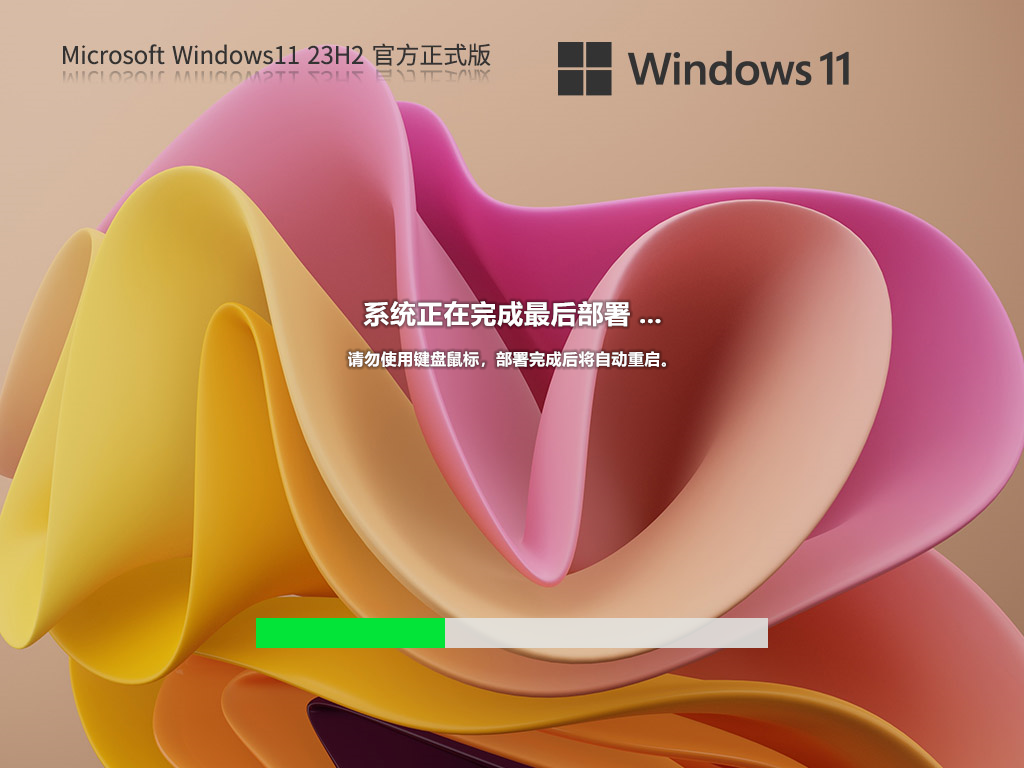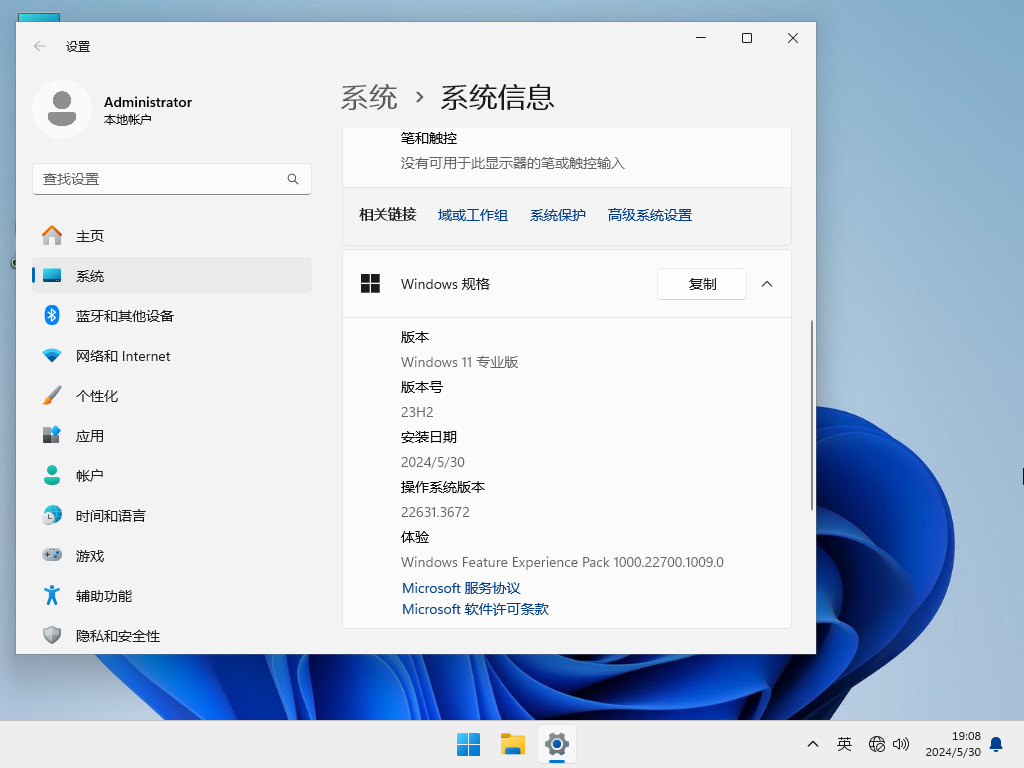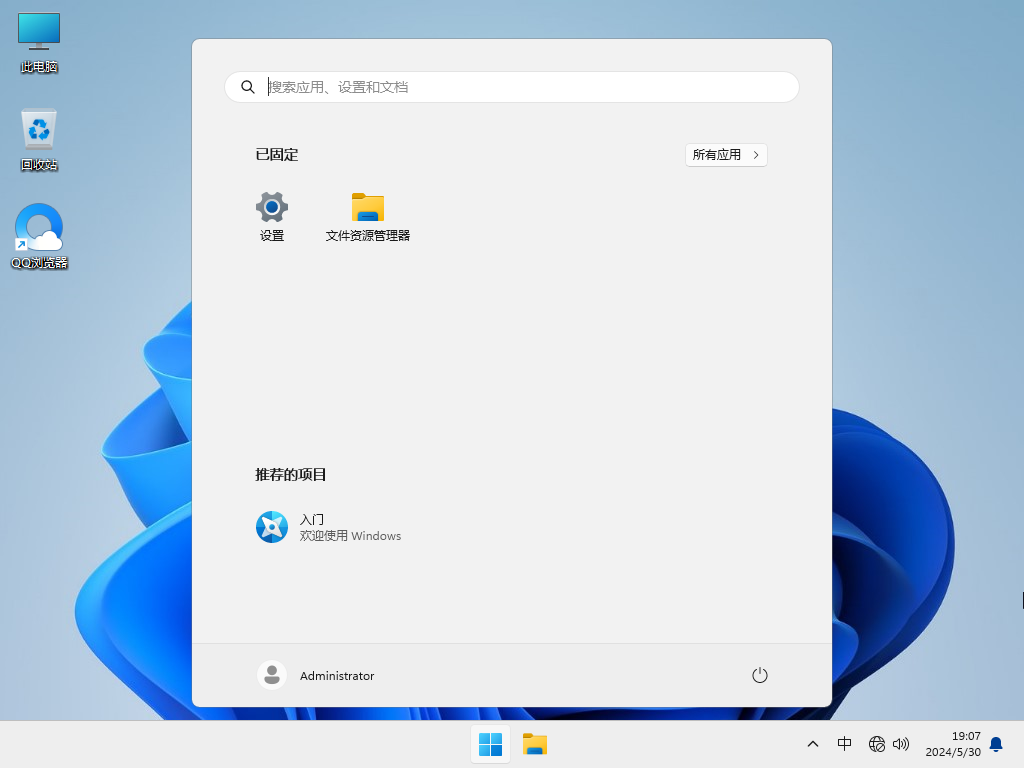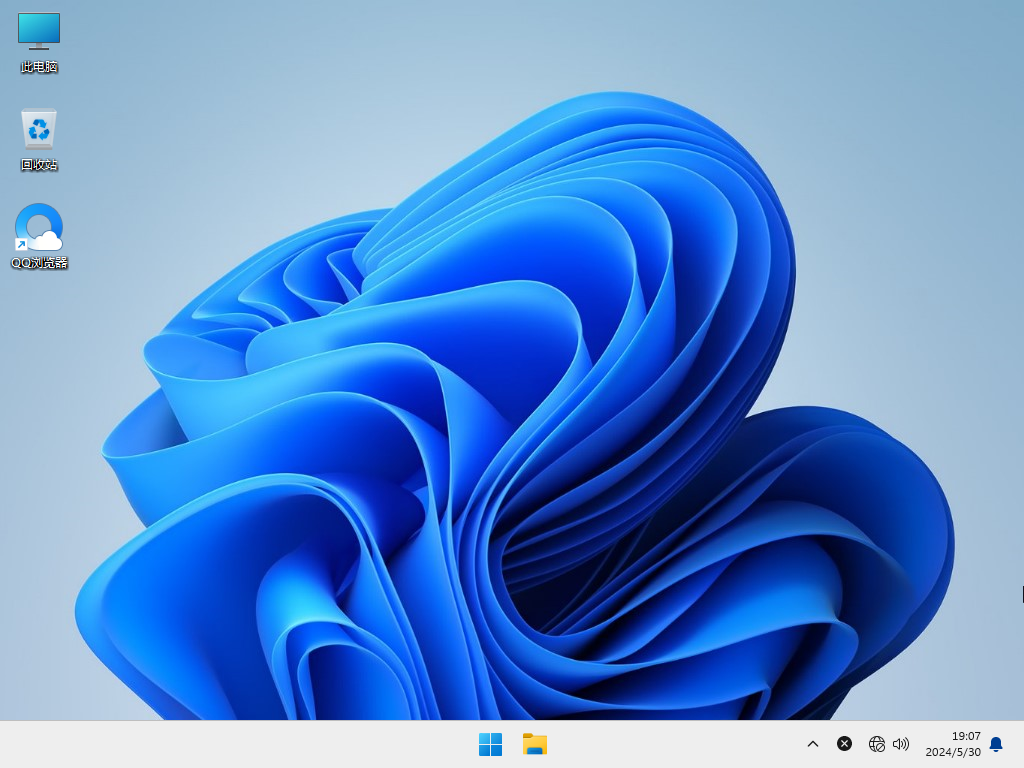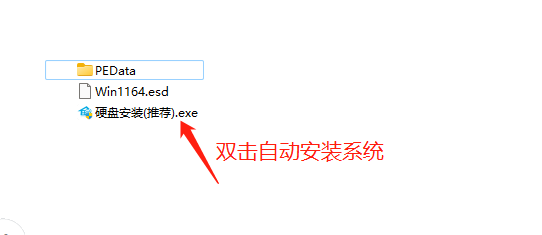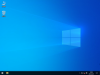【五月版5.30】Windows11 23H2 22631.3672 X64 官方正式版

 无插件
无插件
 360 √
360 √
 腾讯 √
腾讯 √
 金山 √
金山 √
 瑞星 √
瑞星 √
22631 3672是用户通过更新或安装五月最新更新补丁KB5037853升级而来,此更新不仅添加新功能防止意外关闭Windows共享窗口,同时在在文件管理器中可以使用鼠标拖拽文件到地址栏的路径中,感兴趣的用户可以来本站进行下载体验。
更新日志
新增功能
1. 添加新功能防止意外关闭 Windows 共享窗口。在窗口外单击将不再关闭窗口。要关闭窗口,请选择右上角的关闭按钮。请注意,由于该功能将逐步推出,因此并非所有用户都能使用。
2. 用户在文件管理器中,可以使用鼠标拖拽文件到地址栏的路径中。
3. 用户可以在 Windows 共享窗口中直接共享到指定 Microsoft Teams 频道和群组聊天,使用该功能用户必须登录 Microsoft Entra ID。
4. 用户可以在 Windows 分享窗口,为网页 URL 和云文件创建 QR 二维码。
5. Windows 现在会备份您的许多声音设置(包括您的声音方案)。只有打开 “记住我的偏好设置” 并选中 “个性化” 和 “其他 Windows 设置” 复选框时,才会出现这种情况。
6. 用户现在可以从 Windows 共享窗口向自己发送电子邮件。您将通过 Microsoft 账户中的电子邮件地址收到电子邮件。
7. 此更新开始在 “设置”> “账户” 中推出 “立即添加” 按钮。选择该按钮后,如果您尚未为 Microsoft 账户添加恢复电子邮件地址,则可以添加该地址。
8. 用户在 Windows Backup 应用中可以使用微软账号登录。
解决的问题
此更新解决了一个影响账户配置文件图片的已知问题。当您尝试更改时,可能会收到一条错误信息。错误代码为 0x80070520。
此更新会影响反恶意软件扫描接口 (AMSI) AmsiUtil 类,该类有助于检测 AMSI 扫描的绕过。此更新还解决了一些使设备面临威胁的长期问题。
此更新解决了从域中删除服务器后影响服务器的问题。Get-LocalGroupMember cmdlet 会返回异常。如果本地组包含域成员,就会出现这种情况。
此更新解决了一个影响打印机的问题。当您使用 AppContainer 或在受限环境中使用打印机时,它们无法按照您的预期工作。
此更新可解决影响文件资源管理器的问题。当你从屏幕边缘轻扫时,它会停止响应。此问题在关闭边缘轻扫后出现。
此更新解决了使用手写笔时不会出现手写板和触摸键盘的问题。
此更新可解决显示隐藏窗口的问题。其标题栏没有内容,也没有客户端区域。使用某些应用程序共享屏幕时会出现这种情况。
此更新可解决部分屏幕变形的问题。使用基于 Chromium 的浏览器播放视频时会出现这种情况。
此更新解决了影响 IPP-over-USB 打印机的问题。删除后,控制面板中仍显示为不可用。
此更新解决了一个影响 TWAIN 驱动程序的问题。在虚拟环境中使用这些驱动程序时,它们可能会停止响应。
该更新更新了某些移动运营商的国家和运营商设置资产(COSA)配置文件。
此更新解决了一个影响主机联网服务 (HNS) 的问题。当服务重新启动时,负载平衡器策略不会以正确的方式恢复。
此更新解决了一个影响智能卡图标显示的问题。登录时不会显示该图标。当智能卡上有多个证书时就会出现这种情况。
此更新解决了影响增强型快速重新连接的问题。失败。当您将它与第三方远程桌面协议 (RDP) 提供商一起使用时,会出现这种情况。
此更新解决了一个影响文件资源管理器的问题。当您将网络共享上的文件夹固定到快速访问时,需要两分钟才能启动。从版本 21H2 的 Windows 11 升级到版本 22H2 的 Windows 11 时会出现这种情况。
此更新解决了一个影响支持加密电子邮件的应用程序的问题。每次打开加密电子邮件时,应用程序都会要求您输入凭据。即使您至少输入了一次 PIN 码,也会出现这种情况。
此更新解决了一个影响文件夹上下文菜单的问题。当您选择删除项目的命令时,该命令反而会添加项目。当第三方服务实现同步功能时,就会出现这种情况。
此更新解决了影响开箱即用体验 (OOBE) 的问题。它无法完成。打开 “防止对本地账户使用安全问题” 策略时会出现这种情况。
此更新解决了一个影响蓝牙低功耗 (LE) 音频耳机的问题。它们不显示连接或断开选项。
此更新解决了影响 USB 控制器上 “共享” 按钮的问题。它可能无法与 Game Bar 一起使用。
此更新解决了一个影响统一写入过滤器 (UWF) Windows 管理工具 (WMI) API 调用的问题。关闭或重新启动系统的调用会产生拒绝访问异常。
系统介绍
1. 系统已集成最新补丁至2024.5.15,在开始菜单引入推广内容、修复 SMB 传输过慢问题等等。
2. 系统全程离线制作,优化方案全新升级,更安全,更稳定,更流畅。
3. 系统预先集成了全面的驱动程序和微软常用运行库,避免出现运行错误。
4. 不符合Win11最低硬件要求的电脑也可以安装,绕过硬件检测,轻松安装。
系统配置要求
1. 系统已集成最新补丁至2024.5.30,恢复文件管理器地址栏文件拖拽特性。
2. 系统全程离线制作,优化方案全新升级,更安全,更稳定,更流畅。
3. 系统预先集成了全面的驱动程序和微软常用运行库,避免出现运行错误。
4. 不符合Win11硬件要求的老电脑也可以安装,而且运行流畅。
5. 默认状态下系统自动更新功能是关闭的,但可以支持更新补丁,用户可以根据需要手动开启。
安装方法
系统之家提供两种安装方法,如果你原来的电脑系统可以正常启动并能够正常上网,小编推荐您使用最为简单的安装方法:本地硬盘一键安装。
如果硬盘安装失败,或者您的电脑已经是开不了机、卡在欢迎界面、进不去桌面、蓝屏等情况就需要选择第二种方法:U盘重装系统。
在安装系统前请注意备份C盘(系统盘)上的重要数据,系统重装会重置C盘(系统盘),建议提前转移个人资料并备份硬件驱动。硬盘安装前,建议先制作U盘启动工具。
一. 硬盘一键安装(注:禁止插入U盘)
先下载本站系统iso文件,并把iso文件解压到D盘或者其他盘,切记不能解压在桌面或解压在C盘。
关闭电脑中的各种杀毒软件,否则容易出现安装失败,然后双击【硬盘安装(推荐).exe】。
点击【立即重装系统】之后,全程自动安装,无需人工干预,整个安装过程大概5-20分钟。
二. U盘重装系统
小编建议
1. 如果你是日常工作学习使用,家庭版已经可以满足你的使用需求,推荐你下载:Windows11 23H2 X64 中文家庭版(前往下载)
2. 如果你是专业的工作人员,对于数据处理要求较高,建议你下载:Windows11 23H2 X64 专业工作站版(前往下载)
3. 如果你是游戏玩家,对于游戏优化需求较高,建议你下载:Windows11 23H2 X64 游戏优化版(前往下载)
4. 如果你是日常使用,想要比较纯净的版本,推荐你下载:Windows11 23H2 X64 最新纯净版(前往下载)
免责条款
本Windows系统及软件版权属各自产权人所有,只可用于个人研究交流使用,不得用于商业用途,且系统制作者不承担任何技术及版权问题,请在试用后24小时内删除。如果您觉得满意,请购买正版!
相关文章
- Win11 Canary渠道怎么转为Win11正式版
- 微软win11 22h2(22621.819)正式版ISO官方镜像下载
- Win11中文正式版下载_Win11正式版(64位专业版)系统镜像
- win11正式版(22H2)镜像哪里下载?win11正式版镜像下载详细介绍
- Win11正式版镜像下载_Win11正式版系统镜像[64位专业版]
- 微软发布正式版Win11 22621.900,一起来看看详细内容!
- Win11正式版下载_Win11最新正式版下载(支持intel vmd驱动)
- Win11最新正式版Build 22621.1105(KB5022303)发布:迎来全新任务栏
- win11正式版和预览版有什么区别?win11正式版和预览版的区别
- Win11专业版正式版(64位)中文版最新版本
- Win11正式版安装教程图解 Win11正式版最全安装教程
- Win11正式版如何固定“此电脑”到任务栏?
- Win11正式版怎么安装安卓app Win11正式版安装安卓app的方法
- Win11正式版安装安卓子系统的方法 测试阶段抢先体验
- Win11正式版网卡驱动怎么更新?Win11正式版网卡驱动更新操作方法
- Win11正式版更新修复大量问题!更新内容一览
下载地址
常见问题
猜你还需安装这些软件
大家正在下